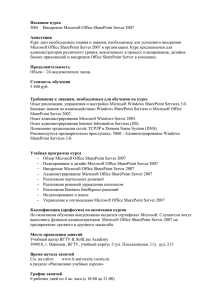Новые возможности поиска в SharePoint
advertisement
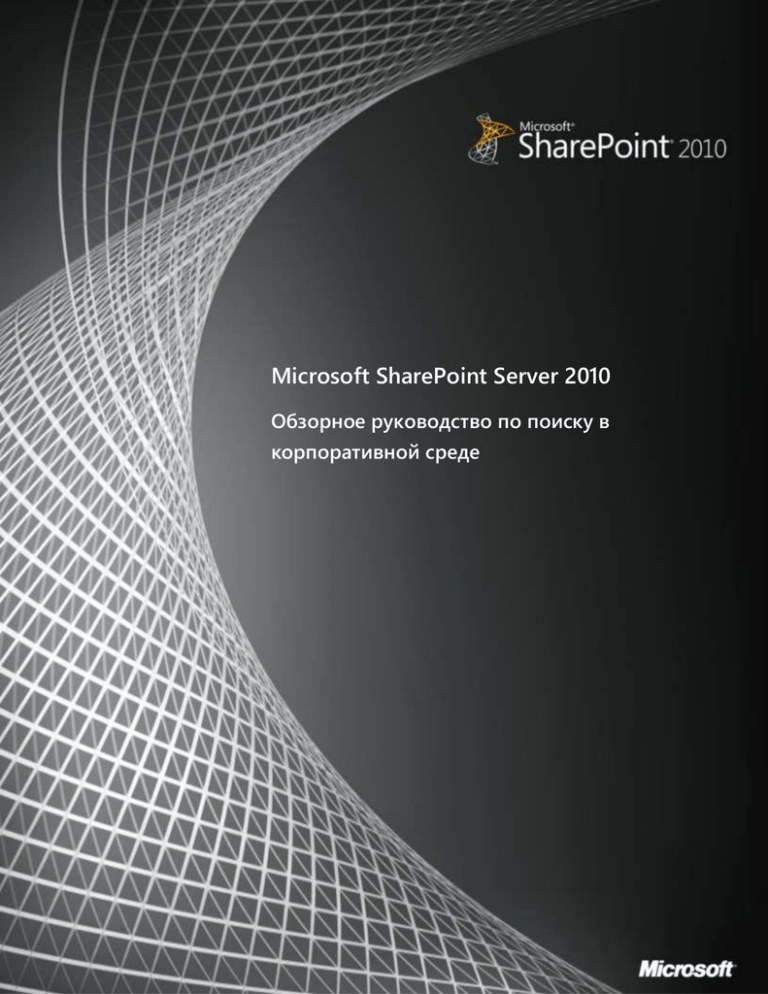
Microsoft SharePoint Server 2010 Обзорное руководство по поиску в корпоративной среде 1 www.microsoft.com/sharepoint Это предварительная версия документа, которая может быть существенно изменена перед окончательным коммерческим выпуском описываемого здесь программного обеспечения. Сведения, приведенные в данном документе, отражают позицию корпорации Майкрософт по вопросам, имевшим место на момент публикации документа. Поскольку корпорация Майкрософт обязана реагировать на изменяющиеся рыночные условия, этот документ не следует рассматривать как обязательство со стороны корпорации Майкрософт. Кроме того, корпорация Майкрософт не может гарантировать точность приведенных в документе сведений после его публикации. Данный технический документ предназначен исключительно для информационных целей. КОРПОРАЦИЯ МАЙКРОСОФТ НЕ ПРЕДОСТАВЛЯЕТ В ОТНОШЕНИИ СВЕДЕНИЙ, ПРИВЕДЕННЫХ В ДАННОМ ДОКУМЕНТЕ, НИКАКИХ ГАРАНТИЙ, ЯВНЫХ, ПОДРАЗУМЕВАЕМЫХ ИЛИ УСТАНОВЛЕННЫХ ЗАКОНОМ. Ответственность за соблюдение всех законов об авторских правах несет пользователь. Без ограничений прав, предоставляемых в рамках закона об авторских правах, никакая часть данного документа не может быть воспроизведена, сохранена или представлена в информационно-поисковых системах либо передана в любом виде, любыми средствами (электронными, механическими, фотокопировальными, записывающими и др.) и для любых целей без явного письменного разрешения корпорации Майкрософт. Корпорация Майкрософт может являться правообладателем патентов и заявок, поданных на получение патента, товарных знаков и объектов авторского права, которые имеют отношение к содержимому данного документа. Предоставление этого документа не дает получателю прав на эти патенты, товарные знаки, авторские права и другую интеллектуальную собственность, кроме случаев, когда это явно указано в письменном лицензионном соглашении корпорации Майкрософт. Если не указано иное, то приведенные в документе в качестве примера компании, организации, продукты, доменные имена, адреса электронной почты, учетные данные, люди, места и события являются вымышленными и не имеют никакого отношения к реально существующим компаниям, организациям, продуктам, доменным именам, адресам электронной почты, учетным данным, людям, местам и событиям. © Корпорация Майкрософт (Microsoft Corporation), 2010. Все права защищены. Microsoft, Windows, SharePoint, FAST, Visual Studio, SQL Server, OneNote, PowerPoint, Outlook и Excel являются товарными знаками группы компаний Майкрософт. Все остальные товарные знаки являются собственностью их владельцев. Содержание Аннотация....................................................................................................................................................... 1 Работа с данным документом ............................................................................................................... 2 Введение ......................................................................................................................................................... 4 Технические проблемы, которые можно решить с помощью поиска в корпоративной среде SharePoint Server 2010 ........................................................................... 4 Терминология поиска ........................................................................................................................... 5 Общие сведения о продуктах корпорации Майкрософт для поиска в корпоративной среде ............................................................................................................................. 10 Продукты корпорации Майкрософт для поиска на стороне сервера ......................... 10 Репозитории источников контента ......................................................................................... 11 Масштабирование индексации ................................................................................................. 12 Сведения для разработчиков ..................................................................................................... 13 Новые возможности поиска в SharePoint Server 2010 ............................................................. 14 Новые и улучшенные возможности для информационных работников ................... 14 Новые и улучшенные возможности работы с запросами ............................................ 14 Новые и улучшенные возможности работы с результатами поиска ...................... 15 Новые и улучшенные возможности для ИТ-специалистов .............................................. 18 Сведения для разработчиков ..................................................................................................... 21 Работа с поиском конечных пользователей ................................................................................ 23 Поиск с учетом статистики .......................................................................................................... 27 Администрирование поиска ................................................................................................................ 30 Архитектура поиска ............................................................................................................................. 30 Масштабируемость и доступность ............................................................................................... 32 Компонентное представление и масштабирование ....................................................... 32 Высокий уровень доступности и устойчивости ................................................................. 34 Инфраструктура компонентов........................................................................................................ 35 Новые возможности соединителей ........................................................................................ 35 Создание соединителей ................................................................................................................ 35 Пошаговое руководство администратора поиска .................................................................... 37 http://sharepoint.microsoft.com/ru-ru/ Администрирование поиска на уровне приложений службы поиска ........................ 37 Параметры программы-обходчика.............................................................................................. 37 Создание источников контента ................................................................................................. 37 Настройка поиска людей ............................................................................................................. 38 Создание правил обхода .............................................................................................................. 38 Создание правил воздействия программы-обходчика ................................................. 39 Параметры запросов и результатов поиска ............................................................................ 40 Создание достоверных страниц ................................................................................................ 40 Создание федеративных расположений .............................................................................. 41 Создание свойств метаданных .................................................................................................. 44 Отчеты поиска ........................................................................................................................................ 46 Запуск отчетов администрирования....................................................................................... 46 Запуск отчетов Web Analytics ..................................................................................................... 47 Администрирование поиска на уровне семейства сайтов ............................................... 48 Создание корпоративных центров поиска .......................................................................... 48 Создание ключевых слов, определений, наиболее подходящих элементов и синонимов........................................................................................................................................... 49 Создание областей поиска .......................................................................................................... 50 Приложение А. Ресурсы для оценки SharePoint Server 2010 ................................................ 54 2 http://sharepoint.microsoft.com/ru-ru/ Аннотация В данном обзорном руководстве освещаются цели проектирования и приводятся подробные сведения о возможностях поиска в корпоративной среде, предоставляемых Microsoft® SharePoint® Server 2010. Данное руководство также позволит вам ознакомиться с реализацией поиска в корпоративной среде с помощью SharePoint Server 2010. В данном руководстве содержатся указанные ниже сведения. Описание новых и усовершенствованных функций поиска в корпоративной среде и технологий, предоставляемых SharePoint Server 2010. Подробные сведения об архитектуре индексов и запросов, реализованной в SharePoint Server 2010. Обзоры и пошаговые руководства по основным функциям поиска в SharePoint Server 2010. Данное руководство предназначено для руководителей, принимающих технические решения, ИТ-специалистов и разработчиков. Основная цель данного руководства — всесторонняя оценка возможностей поиска, предоставляемых SharePoint Server 2010. Новейшие сведения о продуктах SharePoint 2010 см. на сайте http://sharepoint.microsoft.com/ru-ru/pages/default.aspx. 1 http://sharepoint.microsoft.com/ru-ru/ Работа с данным документом Данный документ предназначен для изучения и оценки возможностей поиска в корпоративной среде, предоставляемых SharePoint Server 2010. Данный документ содержит исчерпывающие сведения, с помощью которых можно оценить все возможности и компоненты поиска в корпоративной среде, предоставляемые SharePoint Server 2010, с точки зрения перечисленных ниже лиц. Руководители, принимающие технические решения. С помощью данного руководства вы получите общее представление о бизнес-требованиях, которым должны соответствовать решения для поиска в корпоративной среде. Вы также узнаете, как конкретные компоненты поисковых технологий SharePoint Server 2010 взаимодействуют друг с другом для выполнения бизнес- и технических требований, предъявляемых к эффективному решению для поиска в корпоративной среде. Тщательно изучите каждый из приведенных ниже разделов, чтобы получить полное представление о возможностях поиска в корпоративной среде, предоставляемых SharePoint Server 2010. Введение Общие сведения о поиске в корпоративной среде Новые возможности поиска в SharePoint Server 2010 Следующий раздел дает общее представление о том, как информационные работники организации используют возможности поиска в корпоративной среде SharePoint Server 2010: Работа с поиском конечных пользователей Оставшаяся часть документа посвящена техническим аспектам работы ИТспециалистов и разработчиков в организации с возможностями поиска в корпоративной среде SharePoint Server 2010. ИТ-специалисты. С помощью данного руководства вы получите общее представление о настройке и администрировании функций поиска в корпоративной среде SharePoint Server 2010. Вам рекомендуется ознакомиться со всеми разделами документа. В разделе 2 http://sharepoint.microsoft.com/ru-ru/ Администрирование поиска содержатся сведения об архитектуре, которые могут оказаться полезными для ИТ-специалистов. Кроме того, в разделе Администрирование поиска приводятся пошаговые инструкции по выполнению операций администрирования на уровне приложений службы поиска и на уровне семейства сайтов. Полученные знания позволят вам более эффективно управлять пользовательскими решениями. Разработчики. С помощью данного руководства вы получите общее представление о возможностях поиска в корпоративной среде SharePoint Server 2010. Разработчикам рекомендуется изучить все разделы данного документа, чтобы получить необходимые знания о платформе, на основе которой будут разрабатываться собственные решения. Некоторые разделы данного руководства имеют пометку "Сведения для разработчиков"; в таких разделах содержатся сведения о создании собственных решений для поиска в корпоративной среде на основе SharePoint Server 2010. Также изучите Пакет SDK для SharePoint Server 2010, где вы найдете подробное руководство разработчика, пошаговые руководства и примеры. 3 http://sharepoint.microsoft.com/ru-ru/ Введение Добро пожаловать в обзорное руководство по возможностям поиска в корпоративной среде Microsoft SharePoint Server 2010. Цель данного руководства — дать общее представление о функциях поиска в корпоративной среде SharePoint Server 2010 и предоставить необходимые знания, которые позволят вам оценить возможности продукта в отношении бизнес-требований, предъявляемых организацией. В данном разделе мы рассмотрим технические требования, предъявляемые к решениям для поиска в корпоративной среде, и расскажем о поддержке этих требований в SharePoint Server 2010. Технические проблемы, которые можно решить с помощью поиска в корпоративной среде SharePoint Server 2010 Ниже перечислены основные цели решений для поиска в корпоративной среде. Индексация корпоративных данных, хранящихся в нескольких системах. К таким данным относятся данные для совместной работы, хранящиеся на сайтах SharePoint, в файлах в общих папках, на веб-страницах других вебсайтов, в сторонних репозиториях и других бизнес-системах, например в базах данных систем для управления отношениями с клиентами, решениях для планирования ресурсов предприятия и т. д. 4 Поиск контента по нескольким корпоративным репозиториям, как независимо, так и в контексте бизнес-приложений. В идеале пользователи, работающие с интерфейсом поиска в корпоративной среде, должны получать результаты с сайтов SharePoint, из файлов в общих папках, со страниц других веб-сайтов и из пользовательских бизнес-приложений. Это также означает, что при работе с поиском пользователям не нужно знать, где хранятся данные. Точное ранжирование релевантных результатов поиска (в противном случае пользователи просто не будут работать с поиском). Пользователь будет постоянно работать с поисковой системой только в том случае, если она возвращает релевантную информацию в первых результатах поиска. Аналогичным образом, основная причина, по которой пользователи перестают работать с поисковой системой, заключается в том, что система либо возвращает нерелевантные результаты, либо отображает релевантные результаты не в самом начале результатов поиска из-за неправильного ранжирования по релевантности. Поиск в организации обычных пользователей и экспертов. Как минимум, пользователям необходимо предоставить возможность поиска по именам других сотрудников организации для получения их контактных данных и сведений о доступности. В идеале пользователям необходимо предоставить http://sharepoint.microsoft.com/ru-ru/ возможность выражать свой интерес по различным вопросам и находить экспертов в соответствующих областях. Поисковое решение должно автоматически формировать профили пользователей на основе их взаимодействия с основными бизнес-системами, включая электронную почту и репозитории контента. SharePoint Server 2010 предоставляет платформу поиска в корпоративной среде для достижения всех этих целей. Говоря кратко, SharePoint Server 2010 включает инфраструктуру компонентов, которая позволяет программе-обходчику индексировать файлы, метаданные и другие типы данных из различных источников контента. Продукт также предоставляет модуль индексации, эффективно сохраняющий данные, обход которых был выполнен, в файлах индекса, серверы запросов, объектные модели запросов и пользовательский интерфейс для поиска по индексированным данным. Эти компоненты будут подробно рассмотрены ниже, а сейчас мы рассмотрим совместную работу этих компонентов для достижения поставленных целей и выполнения требований, предъявляемых к решениям для поиска в корпоративной среде. Терминология поиска Перед тем как погрузиться в детали поиска в корпоративной среде SharePoint Server 2010, полезно ознакомиться с поисковыми терминами и определениями. В таблице ниже приведены краткие определения терминов, используемых в данном руководстве. Термин Определение Наиболее подходящий элемент Наиболее подходящие элементы — это URL-адреса документов, связанных с одним или несколькими ключевыми словами. Как правило, такие документы или сайты должны отображаться в начале результатов поиска. Наиболее подходящие элементы возвращаются запросами, в которые входят связанные ключевые слова, независимо от того, был ли URL-адрес индексирован. Администратор семейства сайтов может создавать ключевые слова и связывать с ними наиболее подходящие элементы. Соединитель Соединители — это компоненты, взаимодействующие с определенными типами систем и используемые программойобходчиком для извлечения контента, подлежащего индексации. Соединители взаимодействуют с индексируемыми системами по соответствующим протоколам. Например, соединитель для 5 http://sharepoint.microsoft.com/ru-ru/ индексации общих папок работает по протоколу FILE://, а соединители для индексации веб-сайтов — по протоколам HTTP:// и HTTPS://. Источник контента Источники контента — это определения систем для обхода и индексации. Например, администраторы могут создавать источники контента, представляющие общие сетевые папки, сайты SharePoint, другие веб-сайты, общие папки Exchange, сторонние приложения, базы данных и т. д. Правило обхода контента Правила обхода контента определяют механизм извлечения индексируемого контента из источников контента. Например, в правиле обхода контента можно исключить из обхода определенные типы файлов или указать, что для обхода определенного диапазона URL-адресов будет использоваться конкретная учетная запись пользователя. Расписание обхода контента В расписании обхода контента указывается частота, дата и время обхода источников контента. Администраторы создают расписания обхода, чтобы не запускать все процессы обхода вручную. Свойство для обхода Свойства для обхода представляют метаданные индексированного контента. Как правило, свойства для обхода включают данные столбцов для элементов списка SharePoint, свойства документов для файлов Microsoft Office и других двоичных файлов и метаданные HTML в веб-страницах. Администраторы сопоставляют свойства для обхода управляемым свойствам для эффективной работы с поиском. Подробные сведения см. в разделе "Управляемые свойства". Программаобходчик Программа-обходчик — это компонент, использующий соединители для извлечения контента из источников контента. Правило воздействия программыобходчика Правило воздействия программы-обходчика регулирует нагрузку, оказываемую программой-обходчиком на системы-источники при обходе контента. Например, в одном правиле можно указать, что конкретные источники контента, редко используемые информационными работниками, следует обходить, запрашивая одновременно 64 документа, а в другом задать для постоянно используемых систем менее агрессивные характеристики обхода. Федерация Федерация — это концепция получения результатов поиска от нескольких поставщиков на основе единого запроса, выполняемого 6 http://sharepoint.microsoft.com/ru-ru/ информационным работником. Например, в организации можно реализовать федерацию с сайтом Bing.com для объединения результатов, возвращаемых по запросу к SharePoint и Bing.com. IFilter Интерфейсы IFilter используются соединителями для считывания контента из определенных типов файлов. Например, интерфейс Word IFilter используется для чтения документов Word, а PDF IFilter — PDF-файлов. Индекс Индекс — это физический файл с индексированным контентом, который используется серверами запросов для выполнения запросов. Индексатор Индексаторы управляют включаемым в индекс контентом и распространяют этот контент на серверы запросов, где он сохраняется в файлах индекса. Модуль индексации См. Индексатор Раздел индекса См. Секционированные индексы Управляемое свойство Администраторы создают управляемые свойства, сопоставляя их одному или нескольким свойствам для обхода. Например, администратор может создать управляемое свойство Client, соответствующее свойствам для обхода Customer, Client и Cust из различных источников контента. После этого управляемые свойства можно использовать в решениях для поиска в корпоративной среде, например при определении областей поиска и применении фильтров запроса. OpenSearch OpenSearch — это отраслевой стандарт, позволяющий использовать совместимые поисковые системы для федерации. Подробные сведения см. в разделе Федерация. Секционированный SharePoint Server 2010 поддерживает новую концепцию, индекс позволяющую администраторам распределять нагрузку между несколькими серверами запросов. Для этого создаются подмножества индекса, которые затем распространяются на разные серверы запросов. Такие подмножества называются разделами. Во время выполнения запроса объектная модель запроса связывается с каждым сервером запросов, удовлетворяющим условиям поиска, чтобы вернуть пользователю все результаты. База данных свойств Управляемые свойства и дескрипторы безопасности для результатов поиска не хранятся в физических файлах индекса. Они хранятся в 7 http://sharepoint.microsoft.com/ru-ru/ высокоэффективной базе данных, которая распространяется на серверы запросов. Серверы запросов обычно выполняют запросы, извлекая информацию как из файла индекса, так и из базы данных свойств. Объектная модель запроса Объектная модель запроса отвечает за получение входных данных из пользовательского интерфейса пользователя и за отправку соответствующих запросов серверам запросов. В веб-частях поиска SharePoint Server 2010 объектная модель запроса используется для выполнения запросов. Разработчики также могут создавать собственные пользовательские интерфейсы и решения на основе объектной модели запроса. Сервер запросов Серверы запросов выполняют запросы, извлекая данные из файлов индекса и баз данных свойств. Ранжирование Ранжирование определяет порядок сортировки, в котором возвращаются результаты запросов. Как правило, результаты сортируются в порядке убывания релевантности, т. е. наиболее релевантные документы отображаются в верхней части страницы результатов. При этом информационные работники могут применить другой порядок сортировки, например по дате последнего изменения. Релевантность Релевантность описывает степень соответствия результатов поиска потребностям пользователя в информации. Релевантность определяет, какие документы будут возвращены в результатах поиска (возврат документов), и порядок следования этих документов в результатах поиска (ранжирование). Центр поиска Центр поиска — это сайт, основанный на шаблоне "Центр поиска". Этот сайт предоставляет специализированный пользовательский интерфейс, с помощью которого информационные работники выполняют поисковые запросы и работают с результатами поиска. Документ поиска См. Элемент поиска Элемент поиска Элемент поиска представляет собой индексированный документ, элемент списка, веб-страницу, сообщение в общей папке Exchange или строку в базе данных. Элементы поиска иногда называются документами поиска, однако ключевой характеристикой является то, что эти элементы возвращаются поисковыми запросами. Выделение корней слов Слова в каждом языке могут принимать различные формы, сохраняя при этом основное значение. Например, глагол "писать" может принимать формы написав, писал, пишу и пишет. Аналогично 8 http://sharepoint.microsoft.com/ru-ru/ существительные обычно имеют форму единственного и множественного числа, например книга и книги. Функция выделения корней слов при поиске в корпоративной среде позволяет увеличить количество релевантных документов в результатах поиска благодаря сопоставлению одной формы слова нескольким вариантам. Стоп-слово Стоп-слова (пропускаемые слова) — это слова, которые нет смысла индексировать. Некоторые стоп-слова являются частью языка (например "a", "and" и "the" для английского языка). Индексировать эти слова бессмысленно, т. к. они с высокой степенью вероятности будут встречаться в большинстве индексированных элементов. Более того, информационные работники редко выполняют поиск с использованием только таких слов. Синоним Синонимы — это слова, значение которых совпадает со значением других слов. Например, можно считать, что слова лэптоп и ноутбук означают одно и то же. Администраторы могут создать синонимы для ключевых слов, которые информационные работники организации часто используют при поиске. Кроме того, синонимы, с помощью которых можно увеличить количество релевантных документов в результатах поиска, хранятся в файлах тезауруса. Средство разбиения текста на слова Потоки данных или текстовые строки извлекаются из источников контента и разбиваются для индексации на отдельные слова. Средства разбиения текста на слова — это компоненты, разбивающие потоки данных на отдельные слова. Разбиение индексируемых потоков на слова обычно осуществляется путем выделения пробелов, знаков пунктуации и применения определенных правил для каждого языка. Кроме того, когда пользователь вводит в поле поиска несколько слов, средство разбиения текста на слова разбивает запрос на отдельные термины. 9 http://sharepoint.microsoft.com/ru-ru/ Общие сведения о продуктах корпорации Майкрософт для поиска в корпоративной среде Корпорация Майкрософт выпускает множество решений для поиска, поэтому перед тем как погрузиться в детали поиска в корпоративной среде с помощью SharePoint Server 2010, будет полезно ознакомиться со всеми программами, входящими в семейство продуктов для поиска в корпоративной среде. Продукты корпорации Майкрософт для поиска на стороне сервера Перечисленные ниже продукты предоставляют различный набор функций индексации и поиска. Поиск в Microsoft SharePoint Foundation 2010 Microsoft Search Server 2010 Express Microsoft Search Server 2010 Microsoft SharePoint Server 2010 FAST™ Search Server 2010 for SharePoint* С помощью приведенной ниже таблицы можно быстро сравнить поисковые возможности, предоставляемые каждым продуктом. Функция SharePoint Search Server Search SharePoint FAST Search Foundation 2010 Express Server 2010 Server 2010 Server 2010 for 2010 SharePoint Д Базовый поиск по сайтам Наиболее подходящие элементы Д Д Д Д Д Д Д Д Наглядные наиболее подходящие элементы Д Похожие результаты Д Повторяющиеся результаты Д Д Области поиска Д Д Уточнение поиска на основе контекста Д пользователя Свойства для обхода и управляемые свойства 10 Д Д http://sharepoint.microsoft.com/ru-ru/ Д Д Д* Федерация запросов Д Д Д Д Предложения запроса Д Д Д Д Сортировка результатов по управляемым Д свойствам или профилям ранжирования Настройка релевантности для продвижения документа или сайта Поверхностное уточнение результатов поиска Д Д Д Д* Д Д Д Д Глубокое уточнение результатов поиска Д Предварительный просмотр документов Д Д Д Д Поиск людей Д Д Поиск с учетом статистики Д Д Интеграция таксономии Д Д Размещение с поддержкой архитектуры Д Д Федерация с Windows 7 обслуживания одним экземпляром приложения Д нескольких развертываний Поддержка широких возможностей вебиндексации Д * - В данных областях FAST Search Server 2010 for SharePoint предоставляет расширенные возможности. Подробные сведения см. в обзорном руководстве по FAST Search Server 2010 for SharePoint. Возможности, перечисленные в данной таблице, будут подробно рассмотрены ниже. Репозитории источников контента Помимо возможностей продуктов также необходимо учитывать типы источников контента, обход которых поддерживается в каждом из них. SharePoint Foundation 2010 позволяет выполнять обход только сайтов SharePoint, расположенных в одной ферме. Все остальные продукты в приведенной выше таблице позволяют выполнять обход указанных ниже типов источников контента. 11 Сайты SharePoint (в одной и той же ферме или во внешних фермах) Общие папки Windows http://sharepoint.microsoft.com/ru-ru/ Общие папки Microsoft Exchange Веб-сайты, не являющиеся сайтами SharePoint Профили пользователей Внешние бизнес-приложения Структурированный контент в базах данных Контент, возвращаемый веб-службами Сторонние продукты и решения, включая Lotus Notes и Documentum Примечание. Соединитель индексации Microsoft SharePoint 2010 для Documentum (бета-версия) можно загрузить отдельно с сайта Microsoft Connect (https://connect.microsoft.com/office/Downloads/DownloadDetails.aspx? DownloadID=23324). Масштабирование индексации Хотя для перечисленных выше продуктов не существует жестко заданных ограничений на количество индексируемых элементов, можно привести ряд практических рекомендаций, основанных на возможностях технической реализации и производительности. SharePoint Foundation 2010 позволяет индексировать для поиска до 10 миллионов элементов на один сервер. Search Server 2010 Express позволяет индексировать для поиска до 300 000 элементов при условии, что для их размещения используется SQL Server® Express; при использовании другой СУБД этот продукт позволяет индексировать до 10 миллионов элементов. Масштабированная ферма Search Server 2010 позволяет индексировать для поиска до 100 миллионов элементов. Масштабированная ферма SharePoint Server 2010 позволяет индексировать для поиска до 100 миллионов элементов. FAST Search Server 2010 for SharePoint обеспечивает экстремальные возможности масштабирования и позволяет индексировать для поиска более миллиарда элементов. 12 http://sharepoint.microsoft.com/ru-ru/ Одна из основных целей поиска в корпоративной среде с помощью SharePoint Server 2010 — обеспечить при всех видах поиска задержку не более одной секунды. Для этого необходимо, чтобы ни один сервер запросов не обрабатывал более десяти миллионов элементов; чтобы это обеспечить, в ферму добавляется несколько серверов запросов, что позволяет воспользоваться всеми преимуществами новых возможностей секционирования индексов в SharePoint Server 2010. Секционирование индексов позволяет администраторам распределить нагрузку между несколькими серверами запросов. Для этого создаются подмножества индекса, которые затем распространяются на разные серверы запросов. В SharePoint Server 2010 для определения раздела, в котором следует сохранить записи индекса для конкретного документа, используется хэш идентификатора каждого документа. Во время выполнения запроса объектная модель запроса связывается с каждым сервером запросов, удовлетворяющим условиям поиска, чтобы вернуть пользователю все результаты. Дополнительное сравнение возможностей серверных поисковых продуктов корпорации Майкрософт см. в статье Технологии поиска для продуктов SharePoint 2010 (Возможно, на английском языке). Сведения для разработчиков Все перечисленные выше продукты предоставляют единую объектную модель запроса (Возможно, на английском языке). Это означает, что решение, разработанное, например, на основе объектной модели запроса для SharePoint Foundation 2010, будет работать и после обновления до SharePoint Server 2010, и после переноса кода в FAST™ Search Server 2010 for SharePoint. 13 http://sharepoint.microsoft.com/ru-ru/ Новые возможности поиска в SharePoint Server 2010 В данном разделе приведен обзор новых возможностей поиска в корпоративной среде SharePoint Server 2010. Новые и улучшенные возможности для информационных работников SharePoint Server 2010 предоставляет новые возможности для создания и отправки запросов, а также для работы с результатами поиска. Новые и улучшенные возможности работы с запросами SharePoint Server 2010 предоставляет конечным пользователям возможность создавать и выполнять более эффективные поисковые запросы. Пользователи также могут выполнять поисковые запросы с рабочего стола Windows 7. Новые возможности работы с запросами перечислены ниже. 14 Логический синтаксис для запросов с произвольным текстом и запросов свойств SharePoint Server 2010 поддерживает использование в поисковых запросов логических операторов AND (и), OR (или) и NOT (не). Например, пользователь может выполнить следующий запрос: ("Поиск SharePoint" OR "Поиск Live") AND (title:"Синтаксис ключевых слов" OR title:"Синтаксис запроса") Сопоставление префиксов для ключевых слов поиска и свойств документа В поисковых запросах в конце текстовой строки можно использовать звездочку "*" в качестве подстановочного знака. Например, поисковый запрос "комп*" вернет документы, содержащие слово "компьютер", "компонент" или "компетенция". Аналогично запрос "author:Ад*" вернет документы, созданные пользователем "Адам" или "Администратор". Таким образом, запрос "комп* author:ад*" вернет все документы, содержащие слово "компонент" и созданные пользователем "Адам", а также документы, содержащие слово "компьютер" и созданные пользователем "Администратор". Предложения при вводе поисковых запросов По мере ввода пользователем ключевых слов в поле поиска центр поиска предоставляет подсказки (предложения), чтобы помочь завершить ввод запроса. Эти предложения выдаются на основе предыдущих запросов других пользователей. Предложения после ввода пользователями запросов Центр поиска также выводит предложения после выполнения запроса. Эти http://sharepoint.microsoft.com/ru-ru/ предложения тоже основаны на предыдущих запросах других пользователей и отличаются от предложений типа "возможно, вы имели в виду". Соединители для поиска в корпоративной среде Windows 7 В Корпоративном центре поиска пользователи могут легко создать соединитель для поиска SharePoint в Windows 7. Вводя поисковые запросы в поле поиска Windows 7, пользователи могут получать релевантные документы из SharePoint и пользоваться всеми преимуществами Windows, например возможностями предварительного просмотра и перетаскивания документов, возвращенных в результатах поиска. Новые и улучшенные возможности работы с результатами поиска В SharePoint Server 2010 было внесено множество усовершенствований для получения и просмотра результатов поиска. Новые возможности работы с результатами поиска перечислены ниже. Отображение результатов Страница результатов поиска включает панель уточнения результатов поиска со сводкой по результатам поиска, где можно быстро просмотреть и изучить результаты. Например, для конкретного поискового запроса сводка на панели уточнения результатов поиска может показывать, что в результатах поиска возвращено множество веб-страниц и много документов конкретного автора. В сводке также может указываться, что первые результаты поиска в основном представлены документами Microsoft Word® и Microsoft Excel®. На панели уточнения результатов поиска пользователи могут также фильтровать результаты, например по виду контента (документ, электронная таблица, веб-страница и т. п.), по расположению контента (такому как сайты SharePoint), автору контента или дате последнего изменения. Пользователь может также фильтровать результаты поиска по категориям на основе управляемых свойств и узлов классификации управления корпоративным контентом (ECM), настраиваемых администратором. Просмотр в браузере Функция Просмотр в браузере позволяет пользователям просматривать большинство документов Microsoft Office в браузере с помощью Office Web Applications. Office Web Applications — это набор веб-версий приложений Word, Excel, Microsoft PowerPoint® и Microsoft OneNote®, с помощью которого информационные работники могут работать с документами где угодно. Пользователи могут просматривать документы, обмениваться ими и совместно работать над ними с помощью персональных компьютеров, мобильных телефонов и веб-браузеров. Office Web Applications доступны пользователям через службу Windows Live. Корпоративным клиентам эти веб-приложения доступны в рамках 15 http://sharepoint.microsoft.com/ru-ru/ соглашений о корпоративном лицензировании Microsoft Office 2010 и решений для управления документами на основе SharePoint Server 2010. Поиск людей С помощью поиска людей пользователи могут находить других людей в организации не только по имени, но также и по другим категориям, например по отделу, должности, проектам, компетенции и расположению. Улучшения в области поиска людей перечислены ниже. o Улучшенная релевантность результатов поиска людей Релевантность поиска людей стала выше, особенно при поиске по именам и компетенции. o Поиск себя Эффективность поиска людей повышается по мере добавления пользователями данных в свои профили. Когда пользователь ищет самого себя, поисковая система определяет эту операцию как "поиск себя" и выводит соответствующие метаданные. Метаданные могут включать такие сведения, как количество просмотров профиля личного сайта, и условия, введенные другими пользователями, в результате которых было извлечено данное имя пользователя. Это может способствовать тому, что пользователи добавят сведения в свои страницы профиля, чтобы облегчить поиск другим пользователям. После обновления пользователями своих профилей личных сайтов другим пользователям будет легче найти их в дальнейшем. Это увеличивает производительность, помогая связывать людей, имеющих общие коммерческие интересы и зоны ответственности. o Фонетическое сопоставление имен и сопоставление псевдонимов Пользователи могут выполнять поиск людей в организации по имени, не зная точного написания этого имени. Например, поисковый запрос "John Steal" может дать в результатах поиска "John Steele"; результаты поискового запроса "Jeff" могут включать имена, содержащие "Geoff". Кроме того, сопоставление псевдонимов позволяет получить в ответ на запрос "Bill" результаты, включающие значение "William". Примечание. Ниже перечислены языки SharePoint Server 2010, для которых поддерживается фонетическое сопоставление. o Английский o Испанский o Французский 16 http://sharepoint.microsoft.com/ru-ru/ o Немецкий o Итальянский o Корейский o Португальский (Бразилия) o Русский Примечание. Ниже перечислены языки SharePoint, для которых поддерживается сопоставление псевдонимов. o Английский o Испанский o Немецкий o Голландский Улучшения в области релевантности результатов поиска В SharePoint Server 2010 были внесены усовершенствования для повышения релевантности и полезности результатов поиска, некоторые из которых перечислены ниже. o Ранжирование на основе истории переходов по ссылкам Если пользователи часто открывают конкретный документ в результатах поиска, это указывает на полезность этого документа для информационных работников. Такой документ получает в результатах поиска более высокий ранг. o Релевантность на основе извлеченных метаданных Метаданные документа индексируются вместе с его содержимым. Однако информационные работники не всегда правильно обновляют метаданные. Например, они могут приспособить документы, созданные другими пользователями, для другой цели, не обновив при этом свойство автор. Таким образом, на странице свойств документа останется имя исходного автора, которое и будет проиндексировано. Однако в некоторых случаях поисковая система может определить автора по фразе из документа. Например, такой фразой может быть "Автор: Иван Петров". В данном случае SharePoint Server 2010 включит в метаданные имя исходного автора, а также добавит теневое значение "Иван Петров". Оба значения впоследствии будут равноправно использоваться при поиске пользователями документов 17 по конкретным авторам. http://sharepoint.microsoft.com/ru-ru/ Новые и улучшенные возможности для ИТ-специалистов В SharePoint Server 2010 появились новые средства, с помощью которых администраторы могут предоставить конечным пользователям дополнительные преимущества при поиске информации. Ниже перечислены новые и улучшенные возможности для ИТ-специалистов. Улучшенный интерфейс администрирования SharePoint Server 2010 включает новые страницы администрирования поиска, которые первоначально были доступны организациям, где был развернут Office SharePoint Server 2007 и установлено обновление инфраструктуры для серверов Microsoft Office Server. Новый интерфейс представляет собой централизованное расположение для выполнения задач администрирования. Интерфейс SharePoint Server 2010 предоставляет администраторам указанные ниже преимущества. o Единая отправная точка для всех задач администрирования на уровне фермы, включая администрирование поиска. Основные задачи поиска выделены особо. o Центральное расположение, в котором администраторы фермы и администраторы поиска могут наблюдать за состоянием сервера и его работой. Мастер настройки фермы По завершении работы мастера установки автоматически запускается мастер настройки фермы. Мастер настройки фермы позволяет упростить развертывание небольших ферм. Он предоставляет возможность автоматизации большей части начального процесса настройки с помощью настроек по умолчанию. Например, при развертывании в ферме первого сервера приложений мастер настройки фермы автоматически создает на этом сервере полнофункциональную поисковую систему, включающую указанные ниже компоненты. o Центр поиска, где пользователи могут выполнять запросы (если сотрудник, устанавливавший продукт, выбрал этот параметр в мастере настройки фермы). o Полнофункциональная топология поиска, поддерживающая индексацию вплоть до 10 миллионов документов. o Возможность обхода сайтов SharePoint в ферме серверов сразу же после завершения работы мастера настройки фермы. Администрирование службы поиска независимо от других общих служб В Microsoft Office SharePoint Server 2007 служба поиска Office SharePoint Server была объединена с другими общими службами (например службами 18 http://sharepoint.microsoft.com/ru-ru/ вычислений Excel) в поставщике общих служб (SSP). В такой архитектуре невозможно создать новую службу поиска без создания нового поставщика общих служб. В то же время в SharePoint Server 2010 можно создавать приложения службы поиска и управлять ими независимо друг от друга и от других приложений поиска. Расширенная поддержка автоматизации задач администрирования Многие задачи администрирования поиска можно автоматизировать с помощью скриптов Windows PowerShell™ 2.0. Например, с помощью скриптов Windows PowerShell 2.0 можно управлять источниками контента и топологией поисковой системы. Поддержка Windows PowerShell впервые реализована в SharePoint Server 2010. Повышенная производительность, мощность и надежность SharePoint Server 2010 предоставляет множество новых механизмов настройки и оптимизации поискового решения для повышения производительности, мощности и надежности, часть из которых приведена ниже. o Масштабируемость для расширения возможностей обхода В Microsoft Office SharePoint Server 2007 поставщик общих служб можно было настроить на использования только одного индексатора. В SharePoint Server 2010 можно увеличить количество компонентов обхода, добавив в ферму дополнительные серверы и настроив их в качестве обходчиков. Это позволяет выполнять указанные ниже задачи. Увеличение частоты обхода и объема данных для обхода, что позволяет поисковой системе предоставлять более полные и свежие результаты. Повышение производительности благодаря распределению нагрузки при обходе. Обеспечение дублирования на случай сбоя какого-либо сервера. o Масштабируемость для повышения пропускной способности и уменьшения задержки Можно увеличить количество компонентов запроса для выполнения указанных ниже задач. Увеличение пропускной способности запросов, т. е. увеличение количества запросов, которое поисковая система может обрабатывать одновременно. 19 Уменьшение задержки при выполнении запроса, т. е. сокращение времени на получение результатов поиска. Одна из основных целей поиска в корпоративной среде с помощью http://sharepoint.microsoft.com/ru-ru/ SharePoint Server 2010 — обеспечить при всех видах поиска задержку не более одной секунды. Для этого необходимо, чтобы ни один сервер запросов не обрабатывал более десяти миллионов элементов; чтобы это обеспечить, в ферму добавляется несколько серверов запросов, что позволяет воспользоваться всеми преимуществами новых возможностей секционирования индексов в SharePoint Server 2010. В Microsoft Office SharePoint Server 2007 секционирование индексов не поддерживалось. Обеспечение отказоустойчивости компонентов запросов. Управление топологией во время выполнения обычных операций Топологию поиска можно настраивать во время выполнения в ферме обычных операций; при этом пользователям будут доступны функции поиска. Например, во время выполнения обычных операций можно развернуть дополнительные разделы индексов и компоненты запросов в соответствии с изменяющимися условиями. Управление операциями SharePoint Server 2010 предоставляет новые возможности наблюдения за операциями в ферме и настройки отчетов для поиска в корпоративной среде. В частности, администраторы могут просматривать на страницах администрирования поиска веб-сайта центра администрирования сведения о состоянии и сведения о топологии. Администраторы также могут просматривать журналы обхода и отчеты о работоспособности, а с помощью Systems Center Operations Manager отслеживать и устранять неполадки с поисковой системой. Наблюдение за работоспособностью и производительностью Функции наблюдения за работоспособностью и производительностью позволяют администраторам следить за операциями поиска в ферме. Это особенно полезно при отслеживании состояния обхода и производительности запросов. В состав SharePoint Server 2010 входит средство анализа работоспособности, с помощью которого можно автоматически выполнять проверку на наличие потенциальных проблем с конфигурацией, производительностью и эксплуатацией. Администраторы поиска могут настраивать задания по созданию отчетов о производительности для выполнения указанных ниже задач. o Запуск по заранее заданному расписанию. o Оповещение администратора об обнаруженных проблемах. 20 o Создание отчетов для наблюдения за производительностью, планирования мощности и устранения неполадок. http://sharepoint.microsoft.com/ru-ru/ Отчеты аналитики поиска SharePoint Server 2010 предоставляет новые отчеты, позволяющие анализировать работу поисковой системы и настраивать ее для получения при поисковых запросах наилучших результатов. Например, в отчетах могут содержаться сведения об условиях, наиболее часто используемых в запросах, или о количестве запросов, выдаваемых в определенные промежутки времени. Сведения о периодах наибольшего количества запросов позволяют принять решение о топологии фермы серверов и о лучшем времени для выполнения обхода. Поиск разнообразного контента с помощью обхода SharePoint Server 2010 позволяет выполнять поиск контента в репозиториях, отличных от сайтов SharePoint, с помощью обхода или федерации. Например, поисковая система может выполнять обход контента в таких репозиториях, как общие папки, общие папки Exchange и Lotus Notes, с помощью соединителей, входящих в состав SharePoint Server 2010. Дополнительные соединители для обхода баз данных и данных сторонних приложений можно создать с помощью инфраструктуры компонентов служб Business Connectivity Services. Поддержка создания соединителей с помощью SharePoint Designer 2010 или Microsoft Visual Studio® 2010 обеспечивает более быстрое и простое развертывание по сравнению с использованием обработчиков протоколов для Microsoft Office SharePoint Server 2007. Поиск разнообразного контента с помощью федерации Результаты поиска в SharePoint Server 2010 могут включать контент из других поисковых систем. Например, администратор может включить в результаты поиска контент с сайта www.bing.com или с географически удаленного сервера в Интернете. Сведения для разработчиков Все новые возможности поиска в корпоративной среде SharePoint Server 2010 для администраторов и информационных работников отражены в обновленной объектной модели запроса и объектных моделях администрирования. Например, при разработке собственного пользовательского интерфейса для выполнения запросов и отображения результатов поиска разработчик может 21 http://sharepoint.microsoft.com/ru-ru/ программным путем обращаться к таким функциям, как наиболее подходящие элементы. Более того, взаимодействие со встроенными веб-частями поиска и результатов поиска стало для разработчика проще, чем в предыдущих версиях. Аналогичным образом можно создавать административные приложения для управления поиском в корпоративной среде организации с помощью объектных моделей администрирования. Например, можно разработать мастер, с помощью которого администраторы будут создавать источники контента, правила обхода, приоритеты и т. д. Подробное рассмотрение объектной модели запроса, объектных моделей администрирования и методов разработки выходит за рамки данного руководства, поэтому для того чтобы научиться разрабатывать решения для поиска в корпоративной среде, посетите Центр разработки на SharePoint. Последующие разделы данного руководства также содержат сведения для разработчиков. 22 http://sharepoint.microsoft.com/ru-ru/ Работа с поиском конечных пользователей Информационные работники обычно начинают поиск, вводя запрос в поле простого поиска или переходя на сайт, основанный на шаблоне "Центр поиска". На рис. 1 показано поле простого поиска, доступное по умолчанию на всех страницах сайта. По умолчанию с помощью этого поля поиска выполняются запросы, область которых ограничена текущим сайтом, поскольку перед тем как начать поиск, пользователи часто переходят на сайты, где хранятся необходимые им сведения. На рис. 1 также показан переход на сайт поиска, основанный на шаблоне "Корпоративный центр поиска". На сайтах центра поиска информационные работники выполняют поиск по всему контенту, для которого был выполнен обход, и федеративному контенту. Переход в Центр поиска Поле простого поиска Рис1. Поиск на сайте SharePoint На рис. 2 показан сайт поиска, основанный на шаблоне "Корпоративный центр поиска". Рис2. Центр поиска 23 http://sharepoint.microsoft.com/ru-ru/ Обратите внимание, что в Центре поиска доступно поле расширенного поиска со ссылками на текущие параметры поиска пользователя и параметры расширенного поиска. Кроме того, в Центре поиска доступны следующие вкладки: "Все сайты" и "Поиск людей". Поиск людей мы рассмотрим ниже. Рис3. Расширенный поиск На рис. 3 показано представление расширенного поиска по умолчанию. В этом представлении доступны функции управления фразами, языковые фильтры, фильтры по типам результатов и фильтры свойств. Все пользовательские интерфейсы поиска интуитивно понятны и просты в использовании, что позволяет информационным работникам эффективно работать с поиском. Когда информационный работник выполняет поиск, результаты выводятся на странице результатов поиска, как показано на рис. 4. Страница основных результатов поиска SharePoint Server 2010 обладает удобным и интуитивно понятным интерфейсом. Пользователи могут выполнять простые и хорошо знакомые запросы по ключевым словам и получать результаты в удобном для навигации виде с поддержкой дополнительных возможностей. Шаблон "Центр поиска" входит в состав SharePoint Server 2010, а поле простого поиска можно вывести на каждой странице сайта SharePoint Server 2010. 24 http://sharepoint.microsoft.com/ru-ru/ Рис4. Страница результатов поиска SharePoint Server 2010 С результатами поиска легко работать благодаря ряду функций, упрощающих просмотр и изучение результатов для информационных работников. Каждый результат снабжается фрагментами текста, а в нижней части списка приводятся определения (создаются автоматически на основе контекста, в котором были найдены в контенте слова из запроса). Пользователям также предоставляются предложения "Возможно, вы имели в виду", помогающие исправить неправильно написанные и неоднозначные запросы, а в соответствующих разделах поиска раскрываются акронимы. Например, при поиске по акрониму ECM будут возвращены результаты для Enterprise Content Management (управление корпоративным информационным содержимым) и наоборот. Получение результатов обычно занимает не более секунды. Информационные работники могут использовать при поиске отметки, чтобы сэкономить время при отслеживании определенных тем и выполнении повторяющихся поисковых запросов. Пользователи могут подписываться на RSSканалы результатов поиска и создавать закладки для повторного выполнения поисковых запросов. Также можно быстро создать оповещение, которое будет выполнять запрос через заданные промежутки времени и уведомлять пользователя об изменениях в результатах поиска по электронной почте или с помощью текстовых сообщений. 25 http://sharepoint.microsoft.com/ru-ru/ SharePoint Server 2010 обеспечивает более высокую релевантность результатов поиска. Синтаксис запросов был усовершенствован, что позволяет создавать более выразительные запросы. Опытным пользователям, предпочитающим работать с более сложными запросами, по-прежнему доступен расширенный поиск. Также было значительно усовершенствовано ранжирование по релевантности — теперь при вычислении релевантности учитываются дополнительные текстовые поля, структура контента, количество переходов по ссылкам, а сами ранги оптимизированы для поисковой системы. Лингвистические функции теперь обеспечивают более точное определение языка и поддерживаются для множества языков. SharePoint Server 2010 также предоставляет новый способ изучения информации — с помощью уточнений результатов поиска (см. рис. 5). Уточнения отображаются в нижней части левой половины страницы основных результатов поиска. Уточнения работают по принципу самообслуживания; детализация результатов поиска обеспечивается путем применения фильтров. SharePoint Server 2010 автоматически определяет необходимые уточнения по тегам и метаданным результатов поиска. Уточнения позволяют осуществлять поиск по типу контента (вебстраницы, документы, электронные таблицы, презентации и т. д.), расположению, автору, дате последнего изменения и тегам метаданных. Администраторы могут легко расширить панель уточнения результатов поиска, добавив уточнения на основе управляемых Рис5. Уточнения результатов поиска свойств. Хотя доступный по умолчанию пользовательский интерфейс сам по себе интуитивно понятен и удобен для информационных работников, некоторые опытные пользователи предпочитают работать с поиском по-своему. В состав SharePoint Server 2010 входит множество связанных с поиском веб-частей, с помощью которых опытные пользователи могут создавать собственные среды для работы с поиском, включающие наиболее подходящие элементы, расширения для панели уточнения результатов поиска, популярный контент и заранее заданные запросы. На рис. 6 показаны веб-части поиска. 26 http://sharepoint.microsoft.com/ru-ru/ Рис6. Веб-части поиска Поиск с учетом статистики Существенным аспектом работы в организации является взаимодействие сотрудников друг с другом и поиск людей, обладающих определенными знаниями и навыками. В крупной организации это может оказаться весьма нетривиальной задачей. SharePoint Server 2010 позволяет решить эту проблему с помощью поиска, объединив функции поиска с социальными возможностями в SharePoint Server 2010. Центр поиска людей предоставляет необходимые возможности для связи с людьми. Поиск людей SharePoint Server 2010 предоставляет механизм поиска имен в стиле адресной книги, но с более эффективным сопоставлением имен, что упрощает поиск сотрудников по имени, должности и отделу в организации. Поддерживается фонетическое сопоставление имен, при котором возвращаются имена, звучащие аналогично имени, введенному пользователем в запросе. Поиск также возвращает все варианты распространенных имен, включая псевдонимы. Средства уточнения результатов поиска, доступные для основных результатов поиска, также доступны и для результатов поиска людей — результаты можно просматривать по имени, должности и другим полям в профиле пользователя, что позволяет быстро просмотреть и выбрать необходимых сотрудников. В результатах поиска людей также отображаются сведения о присутствии в режиме реального времени, полученные с сервера Office Communication Server, что позволяет быстро связаться с найденными сотрудниками. На рис. 7 показана страница с результатами поиска людей. 27 http://sharepoint.microsoft.com/ru-ru/ Рис7. Страница с результатами поиска людей Поиск и обнаружение экспертов Пользователи могут вручную отправить список коллег из Outlook® или создать этот список автоматически. Автоматическое создание списков коллег позволяет быстро устанавливать социальные связи по всей организации, что значительно повышает отдачу от результатов поиска людей. SharePoint Server 2010 также определяет области специализации пользователя на основе информации, автоматически извлекаемой из папки "Входящие", и предлагает внести дополнения в профиль специализации на сайте "Мой сайт". Это позволяет легко заполнить профиль "Моего сайта", а следовательно, подробно заполненные профили будут у большего числа пользователей, что дает преимущества как при поиске, так и при общении. Повышение эффективности поиска на основе социального поведения Во многих организациях сайты SharePoint стали местами сбора, где сотрудники создают новый контент, обмениваются информацией и работают с данными. Учет социального поведения при поиске позволяет повысить качество результатов поиска несколькими способами. Во-первых, при ранжировании результатов поиска людей по релевантности учитывается социальная дистанция: непосредственные коллеги будут отображаться в результатах поиска выше сотрудников, связанных с пользователем через трех других людей. Во-вторых, 28 http://sharepoint.microsoft.com/ru-ru/ SharePoint Server 2010 поддерживает социальные теги контента, которые влияют на релевантность контента в результатах поиска. Повседневная работа пользователей с информацией в SharePoint Server 2010 и Microsoft Office может оказать существенное влияние на релевантность поиска, позволяя таким образом задействовать коллективный разум сотрудников организации. 29 http://sharepoint.microsoft.com/ru-ru/ Администрирование поиска ИТ-специалисты могут администрировать некоторые функции поиска в корпоративной среде SharePoint Server 2010 на уровне семейства сайтов с помощью страниц "Параметры сайта". Другие функции поиска в корпоративной среде администрируются на уровне приложений службы поиска на сайте центра администрирования SharePoint. Перед тем как погрузиться в подробности администрирования поиска, необходимо изучить ключевые концепции и топологию архитектуры поиска. Архитектура поиска На рис. 8 приведена общая схема логической архитектуры компонентов поиска в корпоративной среде SharePoint Server 2010. Рис8. Логическая архитектура поиска Как видно из рис. 8, функции поиска в корпоративной среде SharePoint Server 2010 обеспечиваются четырьмя основными компонентами. 30 http://sharepoint.microsoft.com/ru-ru/ 31 Программа-обходчик. Этот компонент вызывает соединители, взаимодействующие с источниками контента. Поскольку SharePoint Server 2010 позволяет выполнять обход различных типов источников контента (например сайтов SharePoint, других веб-сайтов, общих папок, баз данных Lotus Notes и данных служб Business Connectivity Services), для взаимодействия с каждым типом источника используется отдельный соединитель. Программа-обходчик с помощью соединителя подключается к источникам контента и просматривает их в соответствии с заданными администратором правилами обхода. Например, для подключения к общим папкам программа-обходчик использует соединитель, работающий по протоколу FILE://, и обходит структуру папок источника контента для получения контента файлов и метаданных. Аналогично для подключения к веб-сайтам программа-обходчик использует веб-соединитель, работающий по протоколам HTTP:// и HTTPS://, и обходит веб-страницы источника контента, переходя по гиперссылкам для получения контента веб-страниц и метаданных. Для чтения данных из файлов соединители загружают соответствующие фильтры IFilter. Дополнительные сведения о соединителях см. ниже в разделе Инфраструктура компонентов. Модуль индексации. Этот компонент принимает от программы-обходчика потоки данных и определяет, как их сохранить в физическом файловом индексе. Например, индексатор оптимизирует объем занимаемого на диске места, учитывая уже проиндексированные слова, управляет разбиением текста на слова и выделением корней слов при определенных условиях, удаляет пропускаемые слова и определяет способ сохранения данных в конкретных разделах индекса при наличии нескольких серверов запросов и секционированных индексов. Совместно с программой-обходчиком и соединителями модуль индексации обеспечивает выполнение бизнестребований, гарантированно индексируя корпоративные данные из нескольких систем. К таким данным относятся данные, хранящиеся на сайтах SharePoint, файлы в общих папках и файлы в пользовательских бизнесприложениях, например в базах данных систем для управления отношениями с клиентами, решениях для планирования ресурсов предприятия и т. д. Обработчик запросов. Индексированные данные, созданные модулем индексации, распространяются на серверы запросов в ферме SharePoint, где они сохраняются в один или несколько файлов индекса. Этот процесс называется "непрерывное распространение". Это означает, что при создании и обновлении индексированных данных во время обхода соответствующие изменения распространяются на серверы запросов, где они вносятся в один или несколько файлов индекса. При таком подходе задержка во время работы с данными индексов на серверах запросов будет крайне мала. По существу, http://sharepoint.microsoft.com/ru-ru/ при индексации новых данных (или обновлении существующих данных индекса) внесение изменений в файлы индекса на серверах запросов занимает всего несколько секунд. Сервер, работающий в качестве сервера запросов, отвечает на поисковые запросы пользователей, выполняя поиск только по собственным файлам индекса, что позволяет свести задержку к минимуму. В SharePoint Server 2010 это выполняется автоматически. Сервер запросов отвечает за извлечение результатов из индекса в ответ на запрос, полученный через объектную модель запроса. Сервер запросов также отвечает за разбиение текста на слова, удаление пропускаемых слов и выделение корней слов (если соответствующий параметр включен) для условий поиска, предоставляемых объектной моделью запроса. Пользовательский интерфейс и объектная модель запроса. Как было показано выше, поисковые запросы формируются и передаются на серверы запросов объектной моделью запроса. Обычно это происходит в ответ на действия пользователя, выполняющего поиск с помощью пользовательского интерфейса на сайте SharePoint, однако также может быть инициировано в ответ на поисковый запрос со стороны пользовательского решения (которое может быть размещено как на сервере SharePoint Server 2010, так и за его пределами). Более того, поисковые запросы можно выполнять в программном коде, например в рабочем процессе или в пользовательском компоненте навигации. В любом случае объектная модель запроса анализирует условия поиска и отправляет запрос на сервер запросов в ферме SharePoint. Результаты запроса возвращаются сервером запросов объектной модели запроса, а объектная модель передает их компонентам пользовательского интерфейса (или другим компонентам, от которых был получен запрос). Масштабируемость и доступность SharePoint Server 2010 позволяет добавить несколько экземпляров программыобходчика, модуля индексации и обработчика запросов. Подобный уровень гибкости позволяет масштабировать фермы SharePoint. (В предыдущих версиях SharePoint Server масштабирование компонентов индексации не поддерживалось). Цели поиска в корпоративной среде SharePoint Server 2010 — обеспечить для всех запросов, независимо от размера фермы, задержку не более одной секунды и устранить узкие места, имевшие место в предыдущих версиях SharePoint Server. Эти цели достигаются благодаря масштабируемой архитектуре. SharePoint Server 2010, в отличие от предыдущих версий, позволяет масштабировать любые логические компоненты в архитектуре поиска. Компонентное представление и масштабирование На рис. 9 показано компонентное представление поиска и проиллюстрирована возможность масштабирования каждого компонента фермы. 32 http://sharepoint.microsoft.com/ru-ru/ Рис9. Масштабируемая архитектура серверов запросов и индексаторов Как показано на рис. 9, ферму можно масштабировать, добавив в нее несколько индексаторов для обеспечения высокого уровня доступности и высокой производительности процесса индексирования. Каждый индексатор может выполнять обход отдельного набора источников контента, поэтому для индексации всей совокупности данных достаточно лишь части индексаторов. Это новая возможность в SharePoint Server 2010. Более того, индексаторы теперь не хранят полные копии индекса; они просто выполняют обход источников контента и распространяют индексы на серверы запросов. Также можно добавить несколько серверов запросов для обеспечения высокого уровня доступности и производительности при выполнении запросов, как показано на рис. 9. При добавлении нескольких серверов запросов фактически реализуется секционирование индекса; каждый сервер обслуживает отдельное подмножество общего логического индекса, что позволяет не просматривать при каждом запросе весь индекс (размер которого может быть очень большим). 33 http://sharepoint.microsoft.com/ru-ru/ Разделы обслуживаются в SharePoint Server 2010 автоматически; для определения раздела, к которому относится документ, используется хэш идентификатора каждого документа, обход которого был выполнен. Индексированные данные затем распространяются на соответствующий сервер запросов. Еще одна новая возможность заключается в том, что базы данных свойств теперь также распространяются на серверы запросов, что обеспечивает значительно более высокую эффективность при извлечении управляемых свойств и дескрипторов безопасности, чем в Microsoft Office SharePoint Server 2007. Высокий уровень доступности и устойчивости Каждый компонент поиска также удовлетворяет требованиям к высокому уровню доступности благодаря поддержке зеркального отображения. На рис. 10 показана масштабированная и зеркалированная архитектура. Рис10. Масштабированная и зеркалированная архитектура 34 http://sharepoint.microsoft.com/ru-ru/ Инфраструктура компонентов SharePoint Server 2010 предоставляет новую инфраструктуру для подключения к источникам контента и их обхода. В состав продукта входят соединители для сайтов SharePoint, веб-сайтов, общих папок, пользовательских баз данных и веб-служб (через службы Business Connectivity Services), общих папок Exchange и баз данных Lotus Notes. Новые возможности соединителей В инфраструктуре компонентов были усовершенствованы обработчики протоколов из предыдущих версий SharePoint Server. Например, соединители теперь позволяют выполнять обход вложений наравне с содержимым сообщений электронной почты. Кроме того, теперь можно получать дескрипторы безопасности на уровне элементов для внешних данных, предоставляемых через службы Business Connectivity Services. Более того, при обходе объектов служб Business Connectivity Services теперь можно выполнять обход дополнительных объектов, используя связи между объектами. Соединители также обеспечивают более высокую производительность, чем предыдущие версии обработчиков протоколов, благодаря таким возможностям, как встроенное кэширование и пакетная обработка. Соединители поддерживают больше параметров обхода, чем обработчики протоколов в предыдущих версиях SharePoint Server. Например, соединители поддерживают режим полного обхода, который был реализован в предыдущих версиях, и режим добавочного обхода на основе отметок времени. Кроме того, соединители также поддерживают обход по журналу изменений, что позволяет удалить из индекса элементы, удаленные со времени последнего обхода. Создание соединителей В предыдущих версиях SharePoint Server создание обработчиков протоколов для новых типов внешних систем было весьма нетривиальной задачей. Создание обработчиков протоколов требовало написания неуправляемого кода на языке C++, а отладка и тестирование занимали, как правило, продолжительное время. SharePoint Server 2010 предоставляет больше параметров обхода внешних систем. Доступные возможности перечислены ниже. Можно создать внешние типы контента и объекты для баз данных или вебслужб с помощью SharePoint Designer 2010, а затем просто выполнить обход этих объектов. 35 http://sharepoint.microsoft.com/ru-ru/ Можно создать внешние типы контента и объекты для баз данных или вебслужб с помощью Visual Studio 2010, а затем просто выполнить обход этих объектов. Можно создать типы .NET для служб Business Connectivity Services с помощью Visual Studio 2010 (обычно это делается для серверных систем, в которых используются динамические модели данных, например для систем управления документами). После этого необходимо создать внешние типы контента и объекты для типов .NET с помощью SharePoint Designer 2010 или Visual Studio 2010. Примечание. Обработчики протоколов по-прежнему поддерживаются, поэтому при необходимости их можно использовать (как в предыдущих версиях SharePoint Server). 36 http://sharepoint.microsoft.com/ru-ru/ Пошаговое руководство администратора поиска Функции поиска в корпоративной среде, предоставляемые SharePoint Server 2010, можно администрировать на уровне семейств сайтов и на уровне приложений службы поиска. В последующих разделах приведены пошаговые инструкции по работе с различными аспектами поиска в корпоративной среде SharePoint Server 2010. Администрирование поиска на уровне приложений службы поиска На страницах администрирования службы поиска администраторы настраивают параметры поиска, влияющие на все приложения, в которых используется служба поиска. Настройка поисковой системы обычно начинается с задания этих параметров. Основные повседневные операции включают создание источников контента для обхода, настройку параметров программы-обходчика, настройку параметров для повышения релевантности этих источников контента, добавление федеративных источников контента и работу с отчетами поиска. Ниже приведены пошаговые инструкции по выполнению основных операций для всех вышеперечисленных сценариев. Параметры программы-обходчика Ниже приведены пошаговые инструкции по работе с параметрами программыобходчика. Создание источников контента 1. Нажмите кнопку "Пуск" и последовательно выберите пункты "Все программы">"Продукты Microsoft SharePoint 2010">"Центр администрирования SharePoint 2010". 2. В разделе Управление приложениями выберите пункт Управление приложениями-службами. 3. Выберите Приложение службы поиска. 4. На панели быстрого запуска нажмите в разделе Обход кнопку Источники контента. 37 http://sharepoint.microsoft.com/ru-ru/ 5. Выберите команду Создать источник контента. 6. Просмотрите все параметры на этой странице. Попробуйте добавить в среду различные типы источников контента. Настройка поиска людей При обходе источника контента "Локальные сайты SharePoint" SharePoint Server 2010 по умолчанию автоматически включает сведения из профилей пользователей. Поиск людей в SharePoint Server 2010 основан на индексированных данных профилей пользователей. Однако для того чтобы поиск людей выдавал полезную информацию, необходимо сначала импортировать или создать профили пользователей. Руководство по работе с профилями пользователей и внесении в конфигурацию SharePoint Server 2010 других изменений после установки продукта см. в статье Действия, выполняемые после установки, для поиска (SharePoint Server 2010). Создание правил обхода 1. Нажмите кнопку "Пуск" и последовательно выберите пункты "Все программы">"Продукты Microsoft SharePoint 2010">"Центр администрирования SharePoint 2010". 2. В разделе Управление приложениями выберите пункт Управление приложениями-службами. 3. Выберите Приложение службы поиска. 4. На панели быстрого запуска нажмите в разделе Обход кнопку Правила обхода. 38 http://sharepoint.microsoft.com/ru-ru/ 5. Выберите команду Создать правило обхода. 6. Просмотрите все параметры на этой странице. Попробуйте добавить в среду различные правила обхода. Создание правил воздействия программы-обходчика 1. Нажмите кнопку "Пуск" и последовательно выберите пункты "Все программы">"Продукты Microsoft SharePoint 2010">"Центр администрирования SharePoint 2010". 2. В разделе Управление приложениями выберите пункт Управление приложениями-службами. 3. Выберите Приложение службы поиска. 4. На панели быстрого запуска нажмите в разделе Обход кнопку Правила воздействия программы-обходчика. 5. Выберите команду Добавить правило. 39 http://sharepoint.microsoft.com/ru-ru/ 6. Просмотрите все параметры на этой странице. Попробуйте добавить в среду различные правила воздействия программы-обходчика. Параметры запросов и результатов поиска Ниже приведены пошаговые инструкции по работе с параметрами запросов и результатов поиска. Создание достоверных страниц 1. Нажмите кнопку "Пуск" и последовательно выберите пункты "Все программы">"Продукты Microsoft SharePoint 2010">"Центр администрирования SharePoint 2010". 2. В разделе Управление приложениями выберите пункт Управление приложениями-службами. 3. Выберите Приложение службы поиска. 4. На панели быстрого запуска нажмите в разделе Запросы и результаты кнопку Достоверные страницы 5. Добавьте в поле Наиболее достоверные страницы новую строку и введите в нее URL-адрес. 6. Добавьте в поле Понизить важность следующих сайтов новую строку и введите в нее URL-адрес. 7. Нажмите кнопку ОК. 40 http://sharepoint.microsoft.com/ru-ru/ Создание федеративных расположений Примечание. Для выполнения этой процедуры необходимо, чтобы в одном из семейств сайтов был создан сайт, основанный на шаблоне "Корпоративный центр поиска". 1. Нажмите кнопку "Пуск" и последовательно выберите пункты "Все программы">"Продукты Microsoft SharePoint 2010">"Центр администрирования SharePoint 2010". 2. В разделе Управление приложениями выберите пункт Управление приложениями-службами. 3. Выберите Приложение службы поиска. 4. На панели быстрого запуска нажмите в разделе Запросы и результаты кнопку Федеративные расположения. 5. Выберите команду Создать расположение. 6. Щелкните ссылку Коллекция в Интернете. Веб-страница откроется в новом окне браузера. 7. Щелкните ссылку Соединители федеративного поиска. 8. В разделе Загрузка образцов соединителей разверните раздел Новости. 41 http://sharepoint.microsoft.com/ru-ru/ 9. Выберите Новости Live.com. 10. Нажмите кнопку Сохранить и сохраните файл LiveNews.FLD на рабочий стол. 11. Вернитесь в Центр администрирования. 12. Нажмите кнопку Импортировать расположение. 13. Нажмите кнопку Обзор. 14. Выберите в папке Рабочий стол файл LiveNews.FLD и нажмите кнопку Открыть. 15. Нажмите кнопку Готово. 16. Запустите Internet Explorer и перейдите к семейству сайтов SharePoint. Откройте сайт Центр поиска. 17. Введите в поле поиска SharePoint и нажмите клавишу ВВОД. 18. В меню Действия сайта выберите пункт Изменить страницу. 19. В нижней зоне нажмите кнопку Добавить веб-часть. 42 http://sharepoint.microsoft.com/ru-ru/ 20. В области Категории нажмите кнопку Поиск. 21. В области Веб-части нажмите кнопку Федеративные результаты. 22. Нажмите кнопку Добавить. 23. В нижней зоне перейдите к разделу Первые федеративные результаты и щелкните стрелку раскрывающегося списка веб-части. 24. Выберите команду Изменить веб-часть. 25. В области свойств веб-части выберите в раскрывающемся списке раздела Расположение пункт Новости Live и нажмите кнопку ОК. 26. Нажмите на ленте кнопку Сохранить. 43 http://sharepoint.microsoft.com/ru-ru/ Создание свойств метаданных Примечание. В данной процедуре будут созданы два списка с пользовательскими столбцами. Затем мы выполним обход этих списков, при котором их столбцы будут проиндексированы, и создадим управляемое свойство метаданных, сопоставленное столбцам списков. 1. Откройте сайт SharePoint в Internet Explorer. 2. В меню "Действия сайта" выберите пункт Дополнительные параметры. 3. Нажмите кнопку Настраиваемый список. 4. В текстовое поле Имя введите Продукты и нажмите кнопку Создать. 5. Нажмите на ленте кнопку Параметры списка. 6. Выберите команду Создать столбец. 7. В текстовое поле Имя столбца введите Имя продукта и нажмите кнопку ОК. 8. В меню "Действия сайта" выберите пункт Дополнительные параметры. 9. Нажмите кнопку Настраиваемый список. 10. В текстовое поле Имя введите SKU и нажмите кнопку Создать. 11. Нажмите на ленте кнопку Параметры списка. 12. Выберите команду Создать столбец. 13. В текстовое поле Имя столбца введите Имя SKU и нажмите кнопку ОК. 14. На панели быстрого запуска выберите список Продукты. 15. Нажмите кнопку Добавить новый элемент. 16. В текстовое поле Заголовок введите SharePoint. 17. В текстовое поле Имя продукта введите SharePoint Foundation 2010. 18. Нажмите кнопку Сохранить. 19. На панели быстрого запуска выберите список SKU. 20. Нажмите кнопку Добавить новый элемент. 44 http://sharepoint.microsoft.com/ru-ru/ 21. В текстовое поле Заголовок введите SharePoint. 22. В текстовое поле Имя продукта введите SharePoint Server 2010. 23. Нажмите кнопку Сохранить. 24. Нажмите кнопку "Пуск" и последовательно выберите пункты "Все программы">"Продукты Microsoft SharePoint 2010">"Центр администрирования SharePoint 2010". 25. В разделе Управление приложениями выберите пункт Управление приложениями-службами. 26. Выберите Приложение службы поиска. 27. На панели быстрого запуска нажмите в разделе Обход кнопку Источники контента. 28. Наведите указатель мыши на Локальные сайты SharePoint и щелкните появившуюся стрелку раскрывающегося списка. 29. Выберите пункт Начать полный обход контента. 30. Нажимайте кнопку Обновить до тех пор, пока в столбце Состояние не появится слово Бездействие. Процесс может занять до нескольких минут в зависимости от размера сайтов SharePoint. 31. На панели быстрого запуска нажмите в разделе Запросы и результаты кнопку Свойства метаданных. 32. Выберите команду Создать управляемое свойство. 33. В текстовое поле Имя свойства введите Продукт. 45 http://sharepoint.microsoft.com/ru-ru/ 34. Нажмите кнопку Добавить сопоставление. 35. Убедитесь, что в раскрывающемся списке Выберите категорию выбран пункт Все категории. 36. Введите в поле Имя свойства для обхода запрос ows_Product и нажмите кнопку Найти. 37. Выберите свойство ows_Product_x0020_Name(Text) и нажмите кнопку ОК. 38. Нажмите кнопку Добавить сопоставление. 39. Убедитесь, что в раскрывающемся списке Выберите категорию выбран пункт Все категории. 40. Введите в поле Имя свойства для обхода запрос ows_SKU и нажмите кнопку Найти. 41. Выберите свойство ows_SKU_x0020_Name(Text) и нажмите кнопку ОК. 42. Установите флажок Разрешить использование этого свойства в областях. 43. Нажмите кнопку ОК. Отчеты поиска Ниже приведены пошаговые инструкции по работе с отчетами поиска. Запуск отчетов администрирования 1. Нажмите кнопку "Пуск" и последовательно выберите пункты "Все программы">"Продукты Microsoft SharePoint 2010">"Центр администрирования SharePoint 2010". 46 http://sharepoint.microsoft.com/ru-ru/ 2. В разделе Управление приложениями выберите пункт Управление приложениями-службами. 3. Выберите Приложение службы поиска. 4. На панели быстрого запуска нажмите в разделе Отчеты кнопку Отчеты администрирования. 5. Выберите Отчеты администрирования поиска. 6. Чтобы просмотреть содержащуюся в отчете информацию, щелкните соответствующий отчет. На следующем рисунке приведен пример отчета Задержка обработки запросов: Запуск отчетов Web Analytics 1. Нажмите кнопку "Пуск" и последовательно выберите пункты "Все программы">"Продукты Microsoft SharePoint 2010">"Центр администрирования SharePoint 2010". 2. В разделе Управление приложениями выберите пункт Управление приложениями-службами. 47 http://sharepoint.microsoft.com/ru-ru/ 3. Выберите Приложение службы поиска. 4. На панели быстрого запуска нажмите в разделе Отчеты кнопку Отчеты Web Analytics. 5. Чтобы просмотреть различные отчеты, воспользуйтесь ссылками на панели быстрого запуска. Администрирование поиска на уровне семейства сайтов С помощью страниц администрирования семейства сайтов администраторы могут задавать ключевые слова, наиболее подходящие элементы, синонимы и определения. Также на страницах администрирования семейства сайтов можно определить области поиска. Примечание. Параметры, создаваемые или изменяемые на уровне семейства сайтов, влияют только на это семейство сайтов Создание корпоративных центров поиска Примечание. Ниже приведена процедура по созданию Центра поиска на уровне корневого сайта семейства сайтов. Именно такой подход и такую архитектуру рекомендуется использовать при создании сайтов Центра поиска с помощью SharePoint Server 2010. 1. Нажмите кнопку "Пуск" и последовательно выберите пункты "Все программы">"Продукты Microsoft SharePoint 2010">"Центр администрирования SharePoint 2010". 2. В разделе Управление приложениями нажмите кнопку Создать семейства сайтов. 3. В разделе Веб-приложение выберите веб-приложение, в котором необходимо создать Центр поиска. 4. В текстовое поле Заголовок введите Центр поиска. 5. В текстовое поле Описание введите Корпоративный центр поиска для SharePoint 2010 6. В разделе Адрес веб-сайта выберите в раскрывающемся списке пункт /sites/ и введите в текстовое поле search. 7. В разделе Выбор шаблона откройте вкладку Организация. 8. Выберите Корпоративный центр поиска. Примечание. Не выбирайте шаблон Основной центр поиска, поскольку он 48 не поддерживает вкладки и поиск людей. http://sharepoint.microsoft.com/ru-ru/ 9. В разделе Главный администратор семейства сайтов введите в текстовое поле свое имя и нажмите кнопку Проверить имена. 10. Нажмите кнопку ОК. По истечении непродолжительного времени будет создано семейство сайтов и откроется страница Сайт верхнего уровня успешно создан. 11. Чтобы приступить к работе с Центром поиска, щелкните гиперссылку, ведущую на новое семейство сайтов. Создание ключевых слов, определений, наиболее подходящих элементов и синонимов 1. Перейдите к семейству сайтов "Корпоративный центр поиска", созданному в предыдущей процедуре. 2. В меню Действия сайта выберите Параметры сайта. 3. В разделе Администрирование семейства сайтов нажмите кнопку Ключевые слова поиска. 4. Выберите команду Добавить ключевое слово. 5. В текстовое поле Ключевая фраза введите SharePoint. 6. В текстовое поле Синонимы введите SharePoint Foundation; SharePoint Server; Windows SharePoint Services 7. Нажмите кнопку Добавить наиболее подходящий элемент. 8. В текстовое поле URL-адрес введите http://www.microsoft.com/sharepoint 9. В текстовое поле Заголовок введите SharePoint в Интернете. 10. В текстовое поле Описание введите Домашняя страница SharePoint на сайте www.microsoft.com 11. Нажмите кнопку ОК. 49 http://sharepoint.microsoft.com/ru-ru/ 12. Нажмите кнопку Добавить наиболее подходящий элемент. 13. В текстовое поле URL-адрес введите http://msdn.microsoft.com/sharepoint 14. В текстовое поле Заголовок введите Разработчик SharePoint. 15. В текстовое поле Описание введите Домашняя страница SharePoint на сайте MSDN 16. Нажмите кнопку ОК. 17. В текстовое поле Определение ключевого слова введите Платформа для совместной работы и поиска. 18. Нажмите кнопку ОК. Создание областей поиска 1. Перейдите к созданному ранее семейству сайтов "Корпоративный центр поиска". 2. В меню Действия сайта выберите Параметры сайта. 50 http://sharepoint.microsoft.com/ru-ru/ 3. В разделе Администрирование семейства сайтов нажмите кнопку Области поиска. 4. Выберите команду Создать область. 5. В текстовое поле Заголовок введите Документы администратора. 6. В разделе Группы отображения установите все флажки. 7. Нажмите кнопку ОК. 8. В разделе Поиск рядом с областью Документы администратора нажмите кнопку Добавить правила. 9. В разделе Тип правила области выберите Запрос свойства. 10. Убедитесь, что в разделе Запрос свойства в раскрывающемся списке выбран пункт Автор. 51 http://sharepoint.microsoft.com/ru-ru/ 11. Введите в текстовое поле свое имя. 12. Нажмите кнопку ОК. Может появиться уведомление о том, что область будет обновлена через несколько минут. В этом случае либо дождитесь, пока эти несколько минут пройдут, после чего перейдите на шаг 18, либо выполните действия с 13 по 17 и перейдите на шаг 18. 13. Нажмите кнопку "Пуск" и последовательно выберите пункты "Все программы">"Продукты Microsoft SharePoint 2010">"Центр администрирования SharePoint 2010". 14. В разделе Управление приложениями выберите пункт Управление приложениями-службами. 15. Выберите Приложение службы поиска. 16. В разделе Состояние системы рядом с разделом Области, которые необходимо обновить нажмите кнопку Начать обновление. 17. Вернитесь к семейству сайтов SharePoint. 18. Перейдите в семействе сайтов к сайту Центр поиска. 19. В меню Действия сайта выберите пункт Изменить страницу. 20. Наведите указатель мыши на веб-часть Поле поиска и щелкните появившуюся стрелку раскрывающегося списка. Выберите команду Изменить веб-часть. 21. В свойствах веб-части разверните Раскрывающийся список областей. 52 http://sharepoint.microsoft.com/ru-ru/ 22. В раскрывающемся списке Режим раскрывающегося списка выберите пункт Показать раскрывающийся список областей. 23. Нажмите кнопку ОК. 24. Нажмите на ленте кнопку Сохранить. Обратите внимание на появившийся раскрывающийся список областей, в котором теперь присутствует новая область Документы администратора. 53 http://sharepoint.microsoft.com/ru-ru/ Приложение А. Ресурсы для оценки SharePoint Server 2010 В дополнение к данному руководству корпорация Майкрософт рекомендует использовать при установке и оценке возможностей SharePoint Server 2010 приведенные ниже ресурсы. Документация по продукту на сайте TechNet поможет правильно установить SharePoint Server 2010. На сайте SharePoint.microsoft.com можно найти разнообразные технические документы и другие ресурсы. В Центре разработки на SharePoint доступно огромное количество предназначенных для разработчиков технических ресурсов по продуктам Microsoft SharePoint 2010. На сайте TechNet доступно огромное количество ресурсов по развертыванию, управлению, обслуживанию и поддержке SharePoint Server 2010. На странице Поиск в корпоративной среде сайта TechNet доступны вкладки со сведениями о каждом из продуктов для поиска в корпоративной среде. Блог группы разработчиков Microsoft SharePoint является официальным блогом, посвященным семейству продуктов SharePoint. В Обзорном руководстве по Microsoft SharePoint Server 2010 (Возможно, на английском языке) ИТ-специалисты могут получить общее представление о возможностях SharePoint Server 2010, связанных с установкой и настройкой фермы SharePoint, а также с управлением фермой SharePoint. В документе SharePoint 2010. Руководство по оценке и пошаговые руководства для профессиональных разработчиков (Возможно, на английском языке) приведен обзор доступных для разработчиков возможностей расширения и настройки. 54 http://sharepoint.microsoft.com/ru-ru/